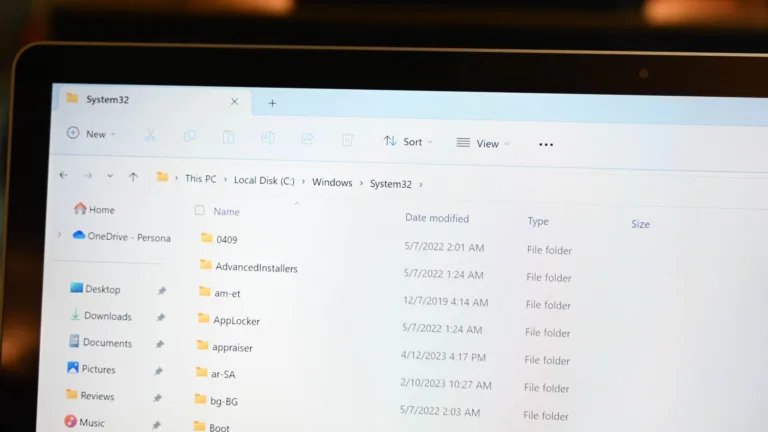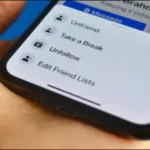Si eres usuario de Windows 11, es probable que en algún momento necesites ejecutar el Explorador de archivos como administrador. Esto es especialmente útil cuando deseas acceder a archivos del sistema o realizar cambios en configuraciones que requieren permisos elevados. En este artículo, te presentaremos dos métodos efectivos para lograrlo, asegurando que puedas realizar tus tareas de manera eficiente y sin complicaciones.
El Explorador de archivos es una herramienta fundamental en Windows, ya que te permite navegar por tus archivos y carpetas. Sin embargo, algunas acciones requieren que tengas privilegios de administrador. A continuación, exploraremos cómo puedes abrir el Explorador de archivos con estos privilegios, utilizando dos métodos sencillos y accesibles.
El primer método para ejecutar el Explorador de archivos como administrador en Windows 11 implica utilizar su archivo ejecutable. Este proceso es bastante directo y solo requiere unos pocos pasos. Para comenzar, abre el Explorador de archivos de manera convencional. Puedes hacerlo presionando la combinación de teclas Windows + E o haciendo clic en el ícono del Explorador de archivos en la barra de tareas.
 Cómo encender un ordenador con Windows 10 y 11 fácilmente
Cómo encender un ordenador con Windows 10 y 11 fácilmenteSi no ves el ícono del Explorador de archivos en la barra de tareas, puedes anclarlo para facilitar el acceso en el futuro. Simplemente busca el Explorador de archivos en el menú de inicio, haz clic derecho sobre él y selecciona «Anclar a la barra de tareas». Esto te permitirá acceder rápidamente a esta herramienta esencial.
Una vez que tengas el Explorador de archivos abierto, el siguiente paso es localizar el archivo ejecutable. Este se encuentra en la ruta: Este PC > Windows (C:) > Windows. Navega a esta ubicación y busca el archivo llamado explorer.exe. Cuando lo encuentres, haz clic derecho sobre él y selecciona la opción «Ejecutar como administrador» en el menú contextual.
Al hacer esto, se abrirá una nueva instancia del Explorador de archivos con privilegios administrativos. Esto significa que ahora podrás realizar acciones que requieren permisos elevados, como acceder a archivos del sistema o modificar configuraciones que normalmente están restringidas. Este método es ideal para aquellos que prefieren una forma directa de ejecutar el Explorador de archivos como administrador en Windows 11.
Método 2: Abrir el Explorador de archivos utilizando el Administrador de tareas
El segundo método para ejecutar el Explorador de archivos como administrador es a través del Administrador de tareas. Esta herramienta es muy útil y te permite gestionar las aplicaciones y procesos que se están ejecutando en tu sistema. Para acceder al Administrador de tareas, presiona las teclas Ctrl + Shift + Escape en tu teclado. Esto abrirá la ventana del Administrador de tareas.
Una vez que estés en el Administrador de tareas, haz clic en «Más detalles» en la parte inferior de la ventana. Esto expandirá la vista y te mostrará información detallada sobre las aplicaciones que se están ejecutando actualmente. En el menú superior, selecciona la pestaña «Archivo» y luego haz clic en «Ejecutar nueva tarea» en el menú desplegable que aparece.
Esto abrirá la ventana «Crear nueva tarea». En el cuadro de texto que aparece junto a «Abrir», escribe explorer.exe. Es crucial que marques la casilla que dice «Crear esta tarea con privilegios administrativos» antes de hacer clic en «Aceptar». Al completar estos pasos, el Explorador de archivos se abrirá con privilegios de administrador, permitiéndote acceder a funciones y archivos que requieren permisos especiales.
Con el Explorador de archivos funcionando con estos privilegios elevados, podrás buscar cualquier aplicación o archivo que necesites acceder. Sin embargo, es importante asegurarte de que el archivo o carpeta que buscas no esté oculto, ya que esto podría dificultar su localización. Este método es especialmente útil para aquellos que prefieren utilizar el Administrador de tareas para gestionar sus aplicaciones.
Consideraciones finales
Al ejecutar el Explorador de archivos como administrador en Windows 11, es fundamental tener en cuenta algunas consideraciones. Primero, asegúrate de que realmente necesitas privilegios administrativos para la tarea que deseas realizar. Esto es importante, ya que trabajar con permisos elevados puede llevar a cambios no deseados en el sistema si no se tiene cuidado.
Además, siempre es recomendable tener una copia de seguridad de tus archivos importantes antes de realizar cambios significativos en el sistema. Esto te protegerá en caso de que algo salga mal. Utiliza herramientas de respaldo disponibles en Windows o considera soluciones de terceros para garantizar que tus datos estén seguros.
Por último, si encuentras que necesitas ejecutar el Explorador de archivos como administrador con frecuencia, considera crear un acceso directo en tu escritorio o en la barra de tareas. Esto te permitirá acceder rápidamente a esta función sin tener que seguir los pasos cada vez que lo necesites.
Recuerda que tener acceso a privilegios administrativos es una herramienta poderosa, pero también conlleva responsabilidades. Utiliza estos métodos sabiamente y asegúrate de estar al tanto de las implicaciones de tus acciones en el sistema. Si sigues estos pasos, podrás manejar tus archivos y configuraciones en Windows 11 de manera más efectiva y segura.